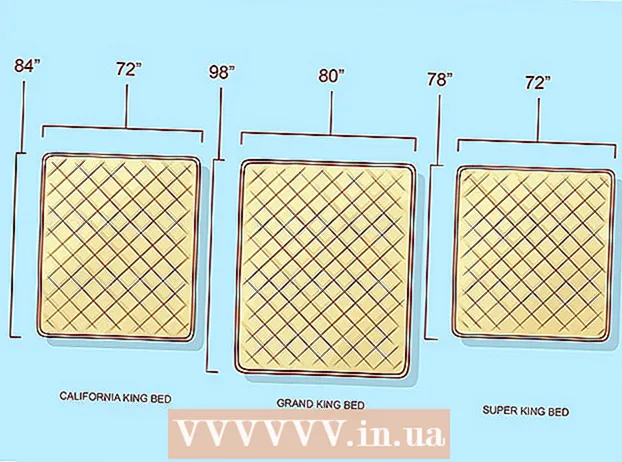Auteur:
Randy Alexander
Denlaod Vun Der Kreatioun:
26 Abrëll 2021
Update Datum:
1 Juli 2024
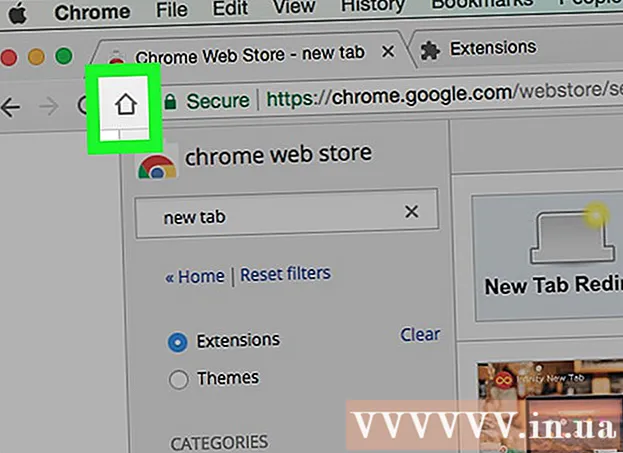
Inhalt
Dëse wikiHow léiert Iech wéi Dir Är Google Chrome Homepage opbaut andeems Dir Är Browser-Astellunge ännert, no wéi enge Themen an Extensiounen Dir den Hannergrondbild zesumme mam Homepage Layout ännere kënnt. . Denkt drun, Dir kënnt Är Chrome Homepage net vun der Google Chrome Handy App personaliséieren.
Schrëtt
Deel 1 vun 3: Erstellt eng Homepage
Google Chrome. D'App huet eng gréng, rout, giel a blo Kugel Ikon.
Klickt op de Knäppchen fir den Heemechtsknop ze bréngen. De Schalter gëtt blo

.- Wann de Schalter blo ass an Dir d'Haus Ikon an der ieweschter lénkser Eck vun der Chrome Fënster gesitt, ass den Home Knäppchen aktivéiert.
- Den Home Knäppchen erlaabt Iech direkt no der Klick op d'Homepage zréckzekommen.
an der ieweschter lénkser Eck vun der Chrome Säit. Dir gitt op eng nei personaliséiert Homepage.
- Dir kënnt op d'Homepage vun all Säit zougräifen, zu all Moment andeems Dir op de Knäppchen klickt Doheem.
Berodung
- Dir kënnt d '"kierzlech gekuckten" Miniaturbiller läschen, déi ënner der Sichbar op der Neit Tab Säit ugewise ginn, andeems Dir uewe riets am Eck vun all Bild klickt. Denkt awer drun datt se no all Surft Session erëm optrieden.
- Dir kënnt Är Profilbild änneren andeems Dir Äre Profilbild an der oberer rechter Ecke vun der New Tab Säit klickt an da klickt Änneren (Variabel) um vergréisserte Bild.
Opgepasst
- Benotzt d'Iwwersiichtssiicht op dem Neie Tab-Bildschierm kann Är Fäegkeet limitéieren fir mat verschidde Chrome Features ze interagéieren (wéi zum Beispill de "kuerzem benotzt" Sektioun).